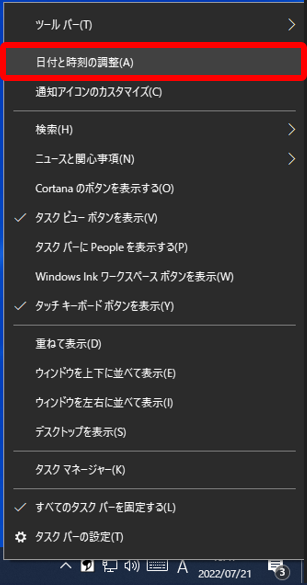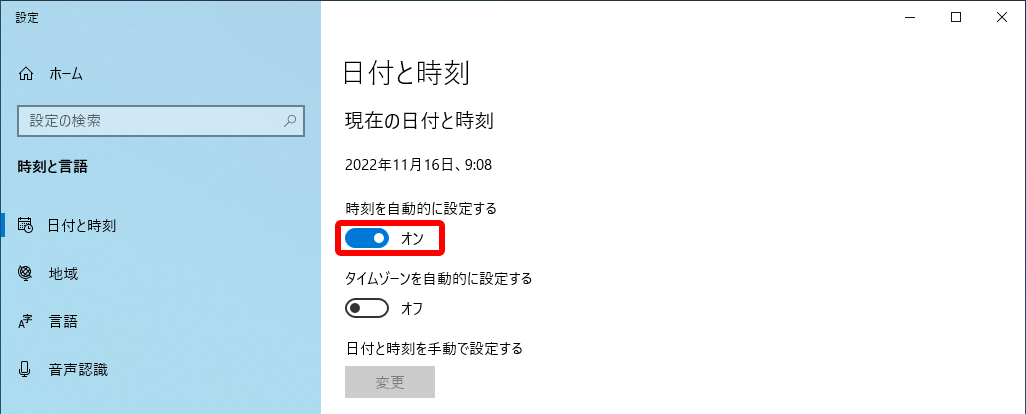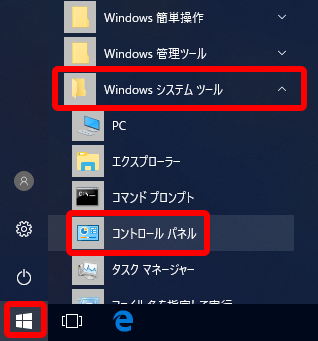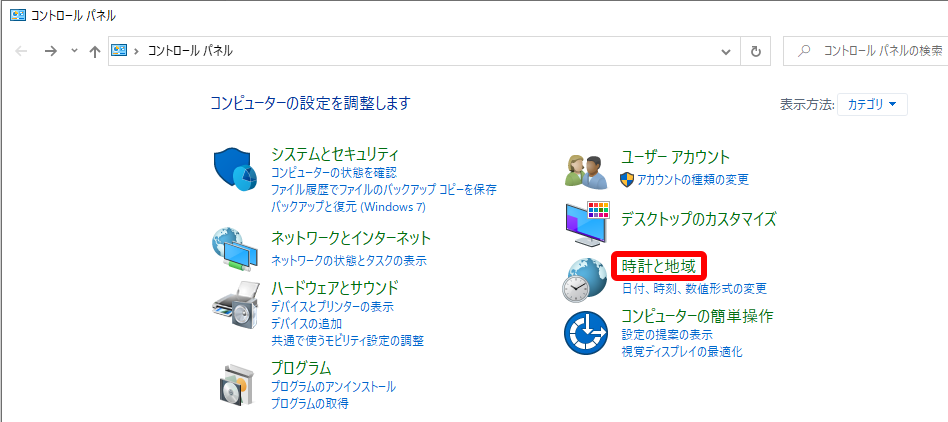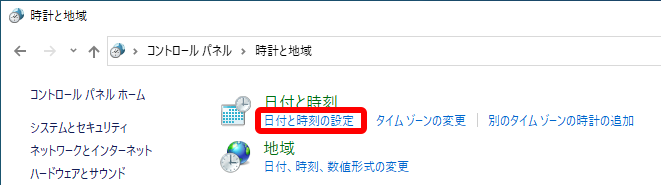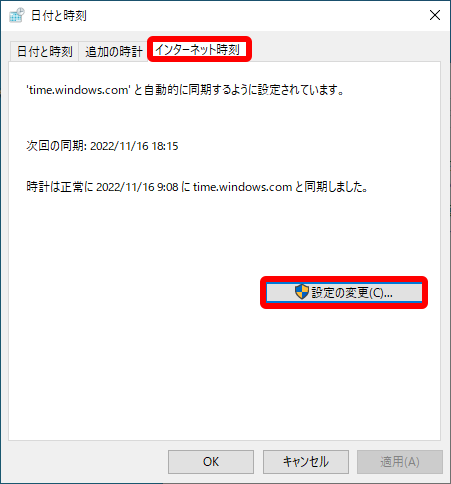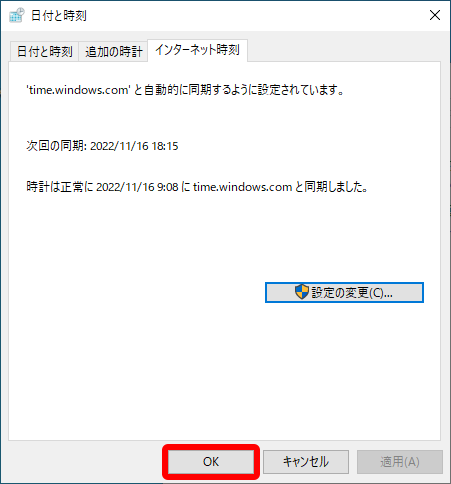【KSデータバンク】KSデータバンクを起動するとログイン画面が表示されず閉じてしまう
PCの日付・時刻を正しい日付・時刻に修正します。
1. Windowsの日付時刻の設定を自動設定に変更する
1-1.タスクバーに表示されている時計の上で右クリックします。
1-2.日付と時刻の調整をクリックします。
1-3.[時刻を自動的に設定する]をオンにします。
※すでに自動設定が[オン]になっている場合は、自動設定を[オフ]にしてから再度[オン]に切り替えてください。
2. インターネット時刻を設定する
2-1.画面左下のスタートボタンをクリックし、表示されるメニューまたは[すべてのアプリ]より[Windowsシステムツール]→[コントロールパネル]をクリックします。
2-2.[日時、時刻]をクリックします。
2-3.[日付と時刻の設定]をクリックします。
2-4.[インターネット時刻]タブをクリックし、[設定の変更(C)]をクリックします。
2-5.インターネット時刻サーバーと同期しますにチェックを入れ、サーバーを「time.windows.com」に設定し、[OK]をクリックします。
2-6.[OK]をクリックします。
3. パソコンを再起動する
3-1.パソコンを再起動します。
4. ログインして確認する
4-1.KSデータバンクを起動し、ログインできることをご確認ください。
※本FAQは、掲載時点の最新バージョンで作成しております。現在の最新バージョンの操作方法と異なる場合がございますので、予めご了承ください。
掲載日:2022年11月16日